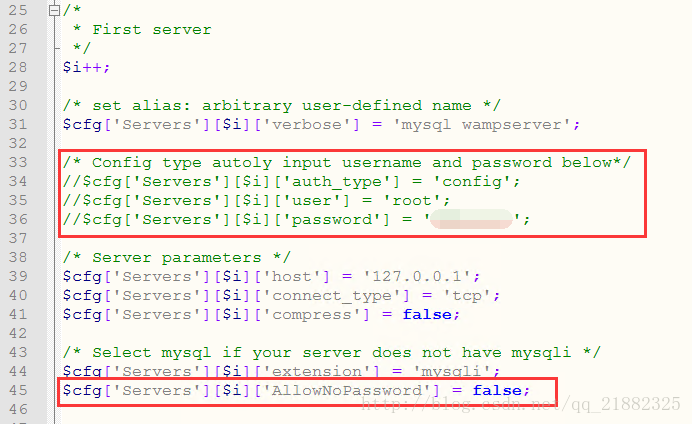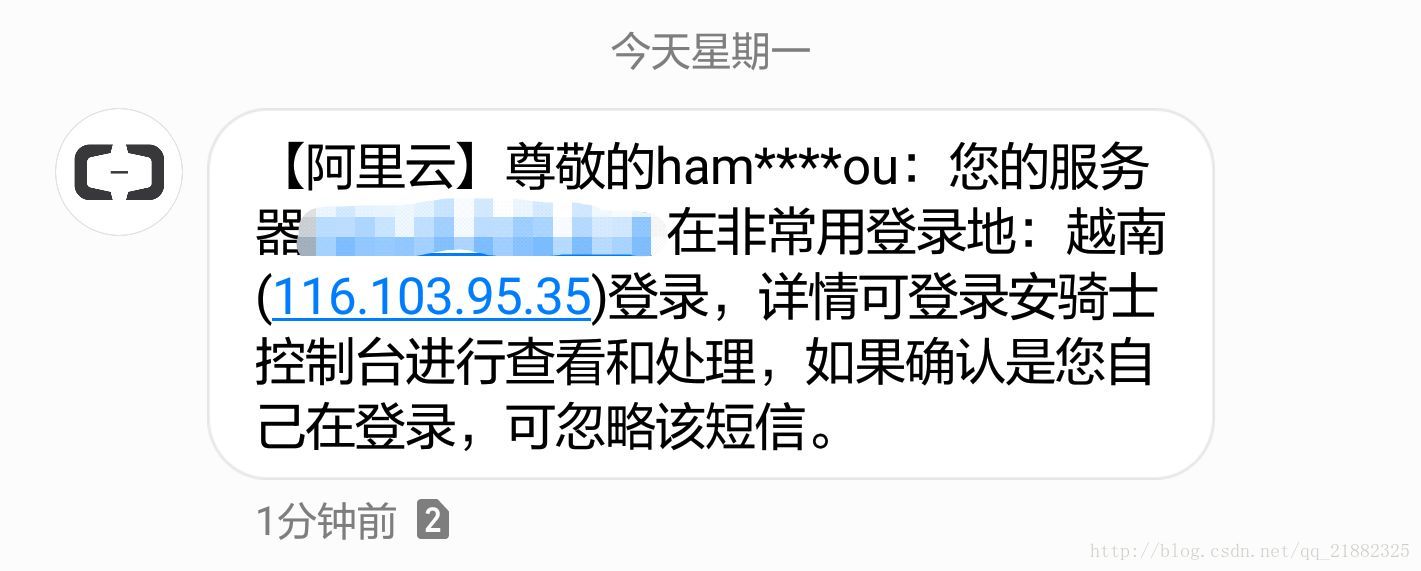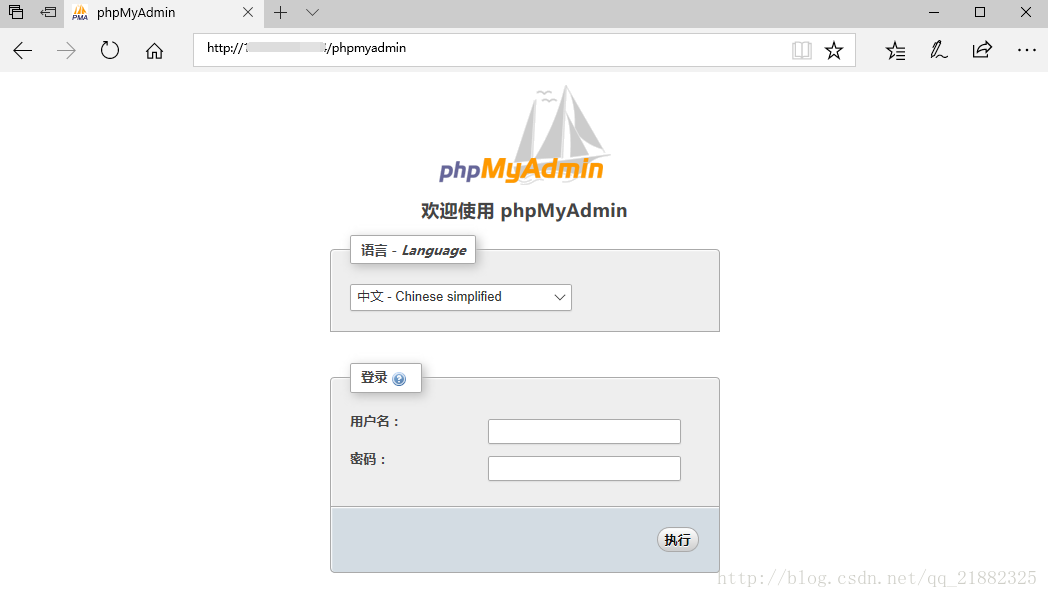使用PhpMyAdmin遠端視覺化操作雲伺服器的MySQL資料庫
簡述
那麼多的MySQL資料庫視覺化管理工具,真心覺得PhpMyAdmin是最方便的一個了。只需要在雲伺服器上裝好WAMP環境(Windows、Apache、MySQL、PHP),配置好之後,本地要視覺化操作雲伺服器的MySQL,只需要開啟瀏覽器就能夠訪問了,而不需要忍受網速和雲伺服器超低記憶體(學生伺服器)的雙重桎梏。
本文主要講怎麼通過PhpMyAdmin遠端視覺化操作雲伺服器的MySQL資料庫,至於在程式碼中如何遠端訪問,百度“XXX語言遠端資料庫連線”,絕壁有很多教程
基本環境安裝
如果雲伺服器的作業系統用的是Windows,推薦使用Wampserver,一鍵裝Apache、MySQL、PHP環境,還能直觀地一鍵啟停所在這些服務,簡直懶人在Windows下裝web環境必備良品。
配置phpmyadmin.conf
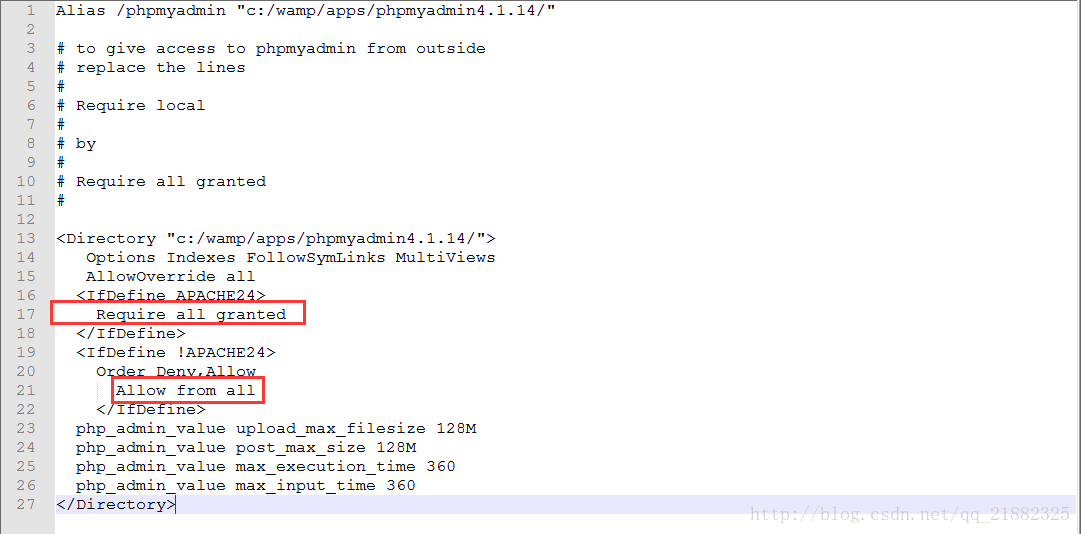
phpmyadmin.conf是配置phpmyadmin的頁面的訪問許可權和訪問限制的。“Require local”就只限伺服器本機(127.0.0.1或者localhost)能夠訪問phpmyadmin,“Require all granted”則表示外來IP也能訪問phpmyadmin頁面了。
(如果早前配置過低版本的Apache的話,就會對“Allow from all”這個許可權配置似曾相識。不過好像Apache2.4以上,只能用“Require all granted”來表示。)
很明顯,我們設定訪問許可權為“Require all granted”,這樣本地的主機才能訪問雲伺服器的phpmyadmin介面而不至於被“403 Fobidden”。
配置config.inc.php
(如果設定了“Require all granted”之後,不修改config.inc.php的配置,你的雲伺服器將很危險,你的雲伺服器將很危險,你的雲伺服器將很危險)
‘verbose’變數相當於是取個別名,隨便取。
通常 ‘auth_type’ 預設是 config ,這裡千萬要註釋掉,然後把 ‘AllowNoPassword’的值改成false,否則當你訪問phpmyadmin頁面的時候,會自動輸入config.inc.php檔案裡面設定的 ‘user’和 ‘password’。
意味著:如果你檔案裡的user和password是錯的,你將無法登入phpmyadmin頁面,而如果user和password是正確的……恭喜你,是個主機都能免密碼登入你的phpmyadmin頁面。
PS:我前幾天就因為沒有設定這個檔案,被越南的ip(不知道是不是代理)給擼進了伺服器,操作伺服器的時候分明感覺有另一個使用者在修改我的檔案。嚇得我匆忙關機,錯開一段時間後重新開機,關掉所有奇奇怪怪的埠,然後在雲伺服器上下了個國產流氓(360)來抵禦越南流氓……
(↓有圖有真相.jpg)
效果
總之,配置好以上檔案之後,就可以輸入xxx.xxx.xxx.xxx(雲伺服器域名或IP)/phpmyadmin來登入你雲伺服器的資料庫管理頁面了。